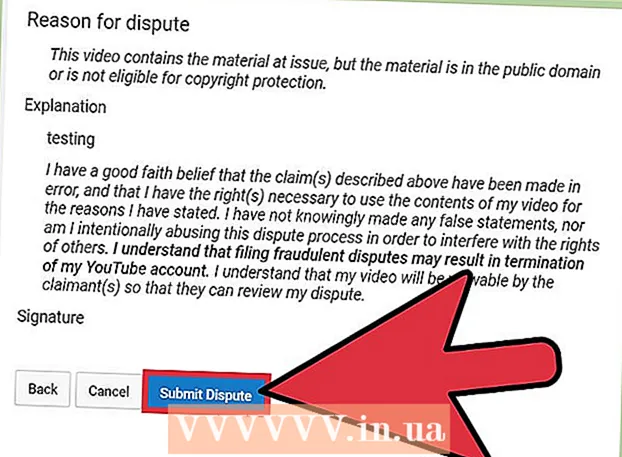Pengarang:
Virginia Floyd
Tanggal Pembuatan:
14 Agustus 2021
Tanggal Pembaruan:
1 Juli 2024

Isi
Google Documents adalah salah satu alat kolaborasi terbaik untuk orang-orang di seluruh negeri. Berikut cara mengunggah dan membagikan spreadsheet Anda ke Google Documents.
Langkah
 1 Pertama-tama, siapkan file spreadsheet Anda dan letakkan di direktori yang dapat Anda temukan dengan mudah.
1 Pertama-tama, siapkan file spreadsheet Anda dan letakkan di direktori yang dapat Anda temukan dengan mudah. 2 Mulailah dengan membuka akun Gmail Anda dan memilih opsi 'Drive' yang terletak di kiri atas layar.
2 Mulailah dengan membuka akun Gmail Anda dan memilih opsi 'Drive' yang terletak di kiri atas layar.- Anda akan diarahkan ke https://docs.google.com/
 3 Sebelum mengunduh, pastikan 'Pengaturan unduhan' disetel dengan benar. Untuk melakukannya, klik ikon roda gigi -> 'Pengaturan unduhan' -> 'Konversi file yang diunduh ke format Google Documents'.
3 Sebelum mengunduh, pastikan 'Pengaturan unduhan' disetel dengan benar. Untuk melakukannya, klik ikon roda gigi -> 'Pengaturan unduhan' -> 'Konversi file yang diunduh ke format Google Documents'.  4Gerakkan penunjuk mouse sedikit ke bawah hingga Anda menemukan tombol yang bertuliskan 'Unduh'
4Gerakkan penunjuk mouse sedikit ke bawah hingga Anda menemukan tombol yang bertuliskan 'Unduh'  5 Klik "Unduh" dan menu pop-up akan muncul dengan dua jenis unduhan: File dan Folder.
5 Klik "Unduh" dan menu pop-up akan muncul dengan dua jenis unduhan: File dan Folder.  6 Pilih 'File' untuk mengimpor file Anda.
6 Pilih 'File' untuk mengimpor file Anda. 7 Pilih file dan klik 'Buka' di jendela pop-up.
7 Pilih file dan klik 'Buka' di jendela pop-up. 8Proses pengunduhan telah dimulai
8Proses pengunduhan telah dimulai  9 Setelah file diunggah, tautan Bagikan akan muncul.
9 Setelah file diunggah, tautan Bagikan akan muncul. 10 Klik tautan Bagikan untuk membuka file untuk dibagikan dengan teman atau kolega Anda.
10 Klik tautan Bagikan untuk membuka file untuk dibagikan dengan teman atau kolega Anda. 11 Masukkan alamat email teman atau kolega Anda.
11 Masukkan alamat email teman atau kolega Anda. 12 Atur tingkat akses untuk alamat email yang baru ditambahkan, pilih dari opsi "Dapat mengedit", "Dapat berkomentar" dan "Dapat melihat". Klik "Selesai".
12 Atur tingkat akses untuk alamat email yang baru ditambahkan, pilih dari opsi "Dapat mengedit", "Dapat berkomentar" dan "Dapat melihat". Klik "Selesai".  13 Setelah Anda mengklik Selesai, spreadsheet Anda akan ditandai sebagai Dibagikan.
13 Setelah Anda mengklik Selesai, spreadsheet Anda akan ditandai sebagai Dibagikan. 14 Spreadsheet Anda harus disiapkan agar dapat dibuka dengan alat Google Spreadsheet dan diedit seperti spreadsheet.
14 Spreadsheet Anda harus disiapkan agar dapat dibuka dengan alat Google Spreadsheet dan diedit seperti spreadsheet.- Untuk melakukan ini, klik kanan pada file, pilih "Buka Dengan-> Google Sheets".
 15 Sekarang Anda dapat membuka dan mengedit spreadsheet seperti di Excel, seperti teman dan kolega Anda.
15 Sekarang Anda dapat membuka dan mengedit spreadsheet seperti di Excel, seperti teman dan kolega Anda.
Tips
- Klik pada gambar untuk versi yang lebih besar.
- Tutorial ini untuk pemula.